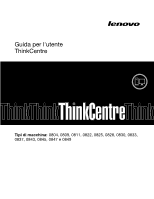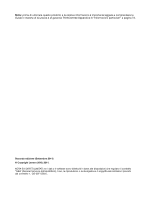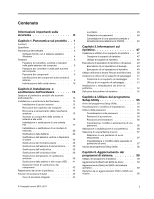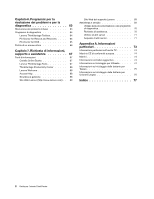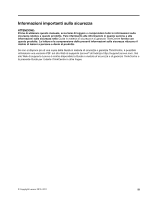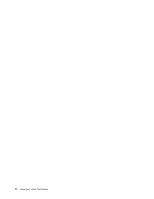Lenovo ThinkCentre M70e (Italian) User guide
Lenovo ThinkCentre M70e Manual
 |
View all Lenovo ThinkCentre M70e manuals
Add to My Manuals
Save this manual to your list of manuals |
Lenovo ThinkCentre M70e manual content summary:
- Lenovo ThinkCentre M70e | (Italian) User guide - Page 1
Guida per l'utente ThinkCentre Tipi di macchina: 0804, 0809, 0811, 0822, 0825, 0828, 0830, 0833, 0837, 0843, 0845, 0847 e 0849 - Lenovo ThinkCentre M70e | (Italian) User guide - Page 2
la Guida in materia di sicurezza e di garanzia ThinkCentree Appendice A "Informazioni particolari" a pagina 73. Seconda edizione (Settembre 2011) © Copyright Lenovo 2010, 2011. NOTA SUI DIRITTI LIMITATI: se i dati o il software sono distribuiti in base alle disposizioni che regolano il contratto - Lenovo ThinkCentre M70e | (Italian) User guide - Page 3
il sistema operativo Windows 4 Posizioni 6 . 51 Installazione o reinstallazione dei driver di periferica 52 Soluzione dei problemi BIOS da disco . . . . 59 Aggiornamento (flash) del BIOS dal sistema operativo 60 Ripristino da un aggiornamento POST e BIOS non riuscito 60 © Copyright Lenovo - Lenovo ThinkCentre M70e | (Italian) User guide - Page 4
64 PC-Doctor for Rescue and Recovery . . . . 65 PC-Doctor for DOS 65 Pulizia di un mouse ottico 66 Capitolo 7. Richiesta di informazioni, supporto e assistenza 67 Fonti di informazioni 67 Cartella Online Books 67 Lenovo ThinkVantage Tools 67 ThinkVantage Productivity Center . . . . . 68 Lenovo - Lenovo ThinkCentre M70e | (Italian) User guide - Page 5
dispone più di una copia della Guida in materia di sicurezza e garanzia ThinkCentre, è possibile richiederne una versione PDF sul sito Web di supporto Lenovo® all'indirizzo http://support.lenovo.com. Nel sito Web di supporto Lenovo è inoltre disponibile la Guida in materia di sicurezza e di garanzia - Lenovo ThinkCentre M70e | (Italian) User guide - Page 6
iv Guida per l'utente ThinkCentre - Lenovo ThinkCentre M70e | (Italian) User guide - Page 7
Modulo/i di memoria • Supporta fino a due DDR3 DIMM (double data rate 3 dual inline random access memory module) Unità interne • Lettore schede (disponibile su alcuni modelli) • Unità ottica ) integrato • Connettori microfono e cuffie sul pannello anteriore © Copyright Lenovo 2010, 2011 1 - Lenovo ThinkCentre M70e | (Italian) User guide - Page 8
Power Interface) • Accensione automatica • DMI (Desktop Management Interface) • Intel Trusted Execution Technology (TXT) • Preboot Execution Environment (PXE) • Software SM e BIOS (Basic Input/Output System) SM (System Management) • WOL (Wake on LAN) • Windows ) • Connettore monitor VGA sul pannello - Lenovo ThinkCentre M70e | (Italian) User guide - Page 9
Windows® 7 • Microsoft Windows Vista® • Microsoft Windows XP Professional (preinstallato tramite diritti di downgrade in Windows 7 Professional o Windows presente pubblicazione. Successivamente alla pubblicazione del manuale, è possibile che Lenovo abbia verificato la compatibilità di altri sistemi - Lenovo ThinkCentre M70e | (Italian) User guide - Page 10
le prestazioni. Per ulteriori informazioni, consultare "ThinkVantage Productivity Center" a pagina 68. Nota: il programma ThinkVantage Productivity Center è disponibile soltanto su computer preinstallati con il sistema operativo Vista o Windows XP da Lenovo. 4 Guida per l'utente ThinkCentre - Lenovo ThinkCentre M70e | (Italian) User guide - Page 11
preinstallati con il sistema operativo Windows Vista o Windows XP da Lenovo. Power Manager Il programma Power Manager fornisce una gestione dell'alimentazione conveniente, flessibile e completa per il computer ThinkCentre®. Tramite il programma Power Manager, è possibile modificare le proprie - Lenovo ThinkCentre M70e | (Italian) User guide - Page 12
ulteriori informazioni sul computer. Per ulteriori informazioni, consultare "Lenovo ThinkVantage Toolbox" a pagina 64. PC-Doctor for Rescue and Recovery Il programma di diagnostica PC-Doctor for Rescue and Recovery è preinstallato sul computer ThinkCentre e fa parte dell'area di lavoro Rescue and - Lenovo ThinkCentre M70e | (Italian) User guide - Page 13
Figura 1. Posizioni di connettori, controlli e indicatori nella parte anteriore 1 Pulsante di espulsione/chiusura dell'unità ottica 2 Interruttore di alimentazione 3 Indicatore di attività unità disco fisso 4 Indicatore di alimentazione 5 Connettore USB 6 Connettore microfono 7 Connettore cuffie 8 - Lenovo ThinkCentre M70e | (Italian) User guide - Page 14
1 Connettore del cavo di alimentazione 2 Porta seriale 3 Connettore monitor VGA 4 Connettori USB (4) 5 Connettore microfono 6 Connettore audio esterne. Utilizzato per collegare un cavo Ethernet per una rete LAN (local area network). Nota: Per utilizzare il computer Guida per l'utente ThinkCentre - Lenovo ThinkCentre M70e | (Italian) User guide - Page 15
acquistare un hub USB da poter utilizzare per collegare periferiche USB aggiuntive. Utilizzato per collegare un monitor VGA o altre periferiche che utilizzano un connettore monitor VGA. Posizione dei componenti Figura 3 "Posizione dei componenti" a pagina 9 mostra la posizione dei vari componenti - Lenovo ThinkCentre M70e | (Italian) User guide - Page 16
del computer e per leggere altri tipi di supporti. Le unità interne sono installate in vani. In questo manuale, i vani sono detti vano 1, vano 2 e così via. Quando si installa o si sostituisce un' la sostituzione delle unità interne per il proprio computer. 10 Guida per l'utente ThinkCentre - Lenovo ThinkCentre M70e | (Italian) User guide - Page 17
Figura 5 "Posizione dei vani unità" a pagina 11 mostra la posizione dei vani unità nel computer. Figura 5. Posizione dei vani unità 1 Vano 1 - Vano unità ottica (con un'unità ottica installata) 2 Vano 2 - Vano unità per lettore schede slim 3 Vano 3 - Vano per unità disco fisso SATA Capitolo 1. - Lenovo ThinkCentre M70e | (Italian) User guide - Page 18
12 Guida per l'utente ThinkCentre - Lenovo ThinkCentre M70e | (Italian) User guide - Page 19
Installazione o sostituzione dell'hardware" a pagina 13 • "Reperimento dei driver di periferica" a pagina 43 • "Funzioni di sicurezza di base l'hardware malfunzionante. Note: 1. Utilizzare solo le parti fornite da Lenovo. 2. In caso di installazione o sostituzione di un'opzione, utilizzare - Lenovo ThinkCentre M70e | (Italian) User guide - Page 20
per stabilire la connessione e installare il software o i driver di periferica richiesti per l'opzione. Rimozione del coperchio del ThinkCentre fornita con il computer. Per ottenere una copia del manuale Guida in materia di sicurezza e di garanzia ThinkCentre, visitare il sito: http://support.lenovo - Lenovo ThinkCentre M70e | (Italian) User guide - Page 21
importanti" riportate nella Guida in materia di sicurezza e di garanzia ThinkCentre fornita con il computer. Per ottenere una copia del manuale Guida in materia di sicurezza e di garanzia ThinkCentre, visitare il sito: http://support.lenovo.com Questa sezione fornisce le istruzioni su come rimuovere - Lenovo ThinkCentre M70e | (Italian) User guide - Page 22
" riportate nella Guida in materia di sicurezza e di garanzia ThinkCentre fornita con il computer. Per ottenere una copia del manuale Guida in materia di sicurezza e di garanzia ThinkCentre, visitare il sito: http://support.lenovo.com Questa sezione fornisce istruzioni su come accedere alle unit - Lenovo ThinkCentre M70e | (Italian) User guide - Page 23
" riportate nella Guida in materia di sicurezza e di garanzia ThinkCentre fornita con il computer. Per ottenere una copia del manuale Guida in materia di sicurezza e di garanzia ThinkCentre, visitare il sito: http://support.lenovo.com Capitolo 2. Installazione o sostituzione dell'hardware 17 - Lenovo ThinkCentre M70e | (Italian) User guide - Page 24
scheda PCI. Consultare "Rimozione e reinserimento della mascherina anteriore" a pagina 15 e "Accesso ai componenti della scheda di sistema e alle unità" a pagina 16. 18 Guida per l'utente ThinkCentre - Lenovo ThinkCentre M70e | (Italian) User guide - Page 25
Figura 11. Rimozione della scheda PCI • Se si sta installando una scheda PCI, rimuovere l'apposito coperchio dello slot di tale scheda. Fare riferimento a "Identificazione dei componenti sulla scheda di sistema" a pagina 9 per identificare i tipi di slot delle schede PCI. 4. Rimuovere la nuova - Lenovo ThinkCentre M70e | (Italian) User guide - Page 26
riportate nella Guida in materia di sicurezza e di garanzia ThinkCentre fornita con il computer. Per ottenere una copia del manuale Guida in materia di sicurezza e di garanzia ThinkCentre, visitare il sito: http://support.lenovo.com Questa sezione fornisce istruzioni su come installare o sostituire - Lenovo ThinkCentre M70e | (Italian) User guide - Page 27
2. Rimuovere il coperchio del computer. Consultare la sezione "Rimozione del coperchio del computer" a pagina 14. 3. Poggiare il computer su un lato per accedere più facilmente alla scheda di sistema. 4. Individuare gli slot di memoria sulla scheda di sistema. Consultare la sezione "Identificazione - Lenovo ThinkCentre M70e | (Italian) User guide - Page 28
importanti" riportate nella Guida in materia di sicurezza e di garanzia ThinkCentre fornita con il computer. Per ottenere una copia del manuale Guida in materia di sicurezza e di garanzia ThinkCentre, visitare il sito: http://support.lenovo.com Il computer è dotato di un particolare tipo di memoria - Lenovo ThinkCentre M70e | (Italian) User guide - Page 29
" riportate nella Guida in materia di sicurezza e di garanzia ThinkCentre fornita con il computer. Per ottenere una copia del manuale Guida in materia di sicurezza e di garanzia ThinkCentre, visitare il sito: http://support.lenovo.com Questa sezione fornisce istruzioni su come sostituire l'assieme - Lenovo ThinkCentre M70e | (Italian) User guide - Page 30
di sistema per evitare eventuali danni a tale scheda. Non è possibile rimuovere le quattro viti dal dispersore di calore dall'assieme ventole. 24 Guida per l'utente ThinkCentre - Lenovo ThinkCentre M70e | (Italian) User guide - Page 31
Figura 19. Viti che fissano l'assieme ventole e dispersore di calore 7. Sollevare l'assieme ventole e dispersore di calore dalla scheda di sistema. Note: a. È consigliabile ruotare delicatamente l'assieme ventole e dissipatore di calore per liberarli dal microprocessore. b. Quando si maneggia l' - Lenovo ThinkCentre M70e | (Italian) User guide - Page 32
" riportate nella Guida in materia di sicurezza e di garanzia ThinkCentre fornita con il computer. Per ottenere una copia del manuale Guida in materia di sicurezza e di garanzia ThinkCentre, visitare il sito: http://support.lenovo.com Questa sezione fornisce le istruzioni su come sostituire il - Lenovo ThinkCentre M70e | (Italian) User guide - Page 33
2. Rimuovere il coperchio del computer. Consultare la sezione "Rimozione del coperchio del computer" a pagina 14. 3. Rimuovere l'assieme ventole e dispersore di calore. Consultare la sezione "Sostituzione dell'assieme ventole e dispersore di calore" a pagina 23. Nota: posizionare l'assieme ventole e - Lenovo ThinkCentre M70e | (Italian) User guide - Page 34
calore. Consultare la sezione "Sostituzione dell'assieme ventole e dispersore di calore" a pagina 23. 12. Reinstallare le parti e ricollegare i cavi rimossi o scollegati. 28 Guida per l'utente ThinkCentre - Lenovo ThinkCentre M70e | (Italian) User guide - Page 35
riportate nella Guida in materia di sicurezza e di garanzia ThinkCentre fornita con il computer. Per ottenere una copia del manuale Guida in materia di sicurezza e di garanzia ThinkCentre, visitare il sito: http://support.lenovo.com Questa sezione fornisce le istruzioni su come sostituire l'assieme - Lenovo ThinkCentre M70e | (Italian) User guide - Page 36
'assieme di alimentazione da alcuni fermi o traversine che fissano i cavi allo chassis. Accertarsi di annotare l'instradamento dei cavi prima di scollegarli. 30 Guida per l'utente ThinkCentre - Lenovo ThinkCentre M70e | (Italian) User guide - Page 37
6. Sul retro del computer, rimuovere le tre viti che fissano l'assieme di alimentazione. Premere i fermi dell'alimentatore 1 verso il basso er rilasciare l'assieme di alimentazione, quindi far scorrere tale assieme verso la parte anteriore del computer. Estrarre l'assieme di alimentazione dal - Lenovo ThinkCentre M70e | (Italian) User guide - Page 38
sul retro dello chassis. Installare quindi le tre viti per fissare il nuovo assieme di alimentazione. Nota: utilizzare solo viti fornite da Lenovo. Figura 25. Installazione dell'assieme di alimentazione 9. Collegare i cavi del nuovo assieme di alimentazione a tutte le unità e alla scheda di sistema - Lenovo ThinkCentre M70e | (Italian) User guide - Page 39
" riportate nella Guida in materia di sicurezza e di garanzia ThinkCentre fornita con il computer. Per ottenere una copia del manuale Guida in materia di sicurezza e di garanzia ThinkCentre, visitare il sito: http://support.lenovo.com Questa sezione fornisce istruzioni su come sostituire un'unit - Lenovo ThinkCentre M70e | (Italian) User guide - Page 40
unità 1 verso l'interno e ruotare l'assieme del vano unità verso il basso come mostrato. Figura 28. Abbassamento dell'assieme del vano unità 34 Guida per l'utente ThinkCentre - Lenovo ThinkCentre M70e | (Italian) User guide - Page 41
8. Estrarre l'unità ottica dalla parte anteriore del computer facendola scorrere. Figura 29. Rimozione dell'unità ottica 9. Far scorrere la nuova unità ottica nell'apposito vano dalla parte anteriore. Figura 30. Installazione di una nuova unità ottica Capitolo 2. Installazione o sostituzione dell' - Lenovo ThinkCentre M70e | (Italian) User guide - Page 42
"Informazioni di sicurezza importanti" riportate nella Guida in materia di sicurezza e di garanzia ThinkCentre fornita con il computer. Per ottenere una copia del manuale Guida in materia di sicurezza e di garanzia ThinkCentre, visitare il sito: http://support.lenovo.com 36 Guida per l'utente - Lenovo ThinkCentre M70e | (Italian) User guide - Page 43
In questa sezione sono riportate le istruzioni per sostituire l'unità disco fisso. Per sostituire l'unità disco fisso, procedere nel modo seguente: 1. Rimuovere tutti i supporti dalle unità e spegnere tutte le periferiche collegate e il computer. Quindi, scollegare tutti i cavi di alimentazione - Lenovo ThinkCentre M70e | (Italian) User guide - Page 44
alimentazione a cinque fili disponibile e collegarlo al retro della nuova unità disco fisso. Figura 35. Connessione di un'unità disco fisso SATA 38 Guida per l'utente ThinkCentre - Lenovo ThinkCentre M70e | (Italian) User guide - Page 45
riportate nella Guida in materia di sicurezza e di garanzia ThinkCentre fornita con il computer. Per ottenere una copia del manuale Guida in materia di sicurezza e di garanzia ThinkCentre, visitare il sito: http://support.lenovo.com Questa sezione fornisce le istruzioni su come sostituire l'assieme - Lenovo ThinkCentre M70e | (Italian) User guide - Page 46
l'assieme ventole anteriore tagliando i gommini ed estraendo l'assieme ventole anteriore dallo chassis sollevandolo. Figura 37. Rimozione dell'assieme di ventilazione anteriore 40 Guida per l'utente ThinkCentre - Lenovo ThinkCentre M70e | (Italian) User guide - Page 47
" riportate nella Guida in materia di sicurezza e di garanzia ThinkCentre fornita con il computer. Per ottenere una copia del manuale Guida in materia di sicurezza e di garanzia ThinkCentre, visitare il sito: http://support.lenovo.com Capitolo 2. Installazione o sostituzione dell'hardware 41 - Lenovo ThinkCentre M70e | (Italian) User guide - Page 48
à. Consultare la sezione "Accesso ai componenti della scheda di sistema e alle unità" a pagina 16. 4. Se è stata rimossa la mascherina anteriore, reinstallarla. 42 Guida per l'utente ThinkCentre - Lenovo ThinkCentre M70e | (Italian) User guide - Page 49
coperchio del computer sullo chassis in modo che le guide dei binari sul coperchio del computer siano allineate ai CRU. Reperimento dei driver di periferica È possibile ottenere i driver di periferica per sistemi operativi non preinstallati all'indirizzo http://support.lenovo.com. Le istruzioni di - Lenovo ThinkCentre M70e | (Italian) User guide - Page 50
dello stesso tipo di blocco utilizzato con molti notebook. È possibile ordinare un cavo di sicurezza integrato da Lenovo ricercando Kensington sul sito: http://support.lenovo.com Nota: verificare che il cavo di sicurezza integrato installato non interferisca con altri cavi del computer. Figura - Lenovo ThinkCentre M70e | (Italian) User guide - Page 51
Lucchetto Il computer viene fornito con un lucchetto che impedisce la rimozione del coperchio. Figura 42. Installazione di un lucchetto Protezione con password Per impedire l'uso non autorizzato del proprio computer, è possibile utilizzare il programma Setup Utility per impostare una password. All' - Lenovo ThinkCentre M70e | (Italian) User guide - Page 52
scollegati. 7. Reinserire il coperchio del computer e ricollegare i cavi di alimentazione per computer e monitor. Consultare la sezione "Operazioni finali di sostituzione dei componenti" a pagina 42. 8. Accendere "Utilizzo del programma Setup Utility" a pagina 55. 46 Guida per l'utente ThinkCentre - Lenovo ThinkCentre M70e | (Italian) User guide - Page 53
dei driver di Windows Vista e Windows XP, è possibile creare supporti di ripristino soltanto tramite dischi e questa operazione è denominata "creazione di dischi Product Recovery." • Per creare supporti di ripristino sul sistema operativo Windows 7, fare clic su Start ➙ Tutti i programmi ➙ Lenovo - Lenovo ThinkCentre M70e | (Italian) User guide - Page 54
reinstallare alcuni driver di periferica. Consultare la sezione "Installazione o reinstallazione dei driver di periferica 'unità disco fisso. Per utilizzare i dischi Product Recovery sul sistema operativo Windows XP, procedere nel modo seguente: 1. Durante l'accensione Guida per l'utente ThinkCentre - Lenovo ThinkCentre M70e | (Italian) User guide - Page 55
programma Rescue and Recovery sul sistema operativo Windows Vista o Windows XP, procedere nel modo seguente: 1. Dal desktop Windows fare clic su Start ➙ Tutti i operativo Windows 7, procedere nel modo seguente: 1. Dal desktop di Windows, fare clic su Start ➙ Tutti i programmi ➙ Lenovo ThinkVantage - Lenovo ThinkCentre M70e | (Italian) User guide - Page 56
di ripristino tramite il programma Rescue and Recovery sul sistema operativo Windows Vista o Windows XP, procedere nel modo seguente: 1. Dal desktop Windows fare clic su Start ➙ Tutti i programmi ➙ ThinkVantage " a pagina 52. 4. Procedere in uno dei seguenti modi: 50 Guida per l'utente ThinkCentre - Lenovo ThinkCentre M70e | (Italian) User guide - Page 57
driver di periferica. Consultare la sezione "Installazione o reinstallazione dei driver Windows 7, procedere nel modo seguente: 1. Dal desktop di Windows, fare clic su Start ➙ Tutti i programmi ➙ Lenovo operativo Windows Vista o Windows XP, procedere nel modo seguente: 1. Dal desktop di Windows fare - Lenovo ThinkCentre M70e | (Italian) User guide - Page 58
DRIVERS. I driver di periferica più aggiornati per periferiche installate dalla fabbrica sono disponibili anche all'indirizzo http://support.lenovo.com. Altri driver lavoro Rescue and Recovery oppure all'ambiente Windows, effettuare una delle seguenti operazioni: • Utilizzare per l'utente ThinkCentre - Lenovo ThinkCentre M70e | (Italian) User guide - Page 59
Nota: Se non è possibile accedere all'area di lavoro Rescue and Recovery o all'ambiente Windows da un supporto di salvataggio, un dischetto di riparazione di ripristino o supporti di ripristino, ciò potrebbe essere dovuto al fatto che la periferica di salvataggio ( - Lenovo ThinkCentre M70e | (Italian) User guide - Page 60
54 Guida per l'utente ThinkCentre - Lenovo ThinkCentre M70e | (Italian) User guide - Page 61
): • Set Power-On Password • Set Administrator Password Non è necessario impostare una password per utilizzare il computer. Tuttavia, l'utilizzo di una password rafforza la protezione del computer. Se si decide di impostare una password, consultare le seguenti sezioni. © Copyright Lenovo 2010, 2011 - Lenovo ThinkCentre M70e | (Italian) User guide - Page 62
precedenti Password di accensione Dopo avere impostato una password di accensione tramite l'opzione Set Power-On Password, viene visualizzata una richiesta della password ogni volta che si accende su come abilitare o disabilitare l'accesso utente ad una periferica. 56 Guida per l'utente ThinkCentre - Lenovo ThinkCentre M70e | (Italian) User guide - Page 63
SATA Controller USB Setup Quando questa opzione è impostata su Disabled, tutte le periferiche collegate ai connettori SATA (ad esempio l'unità disco fisso e l'unità ottica) sono disabilitate e non verranno visualizzate nella configurazione di sistema. Utilizzare questa opzione per configurare i - Lenovo ThinkCentre M70e | (Italian) User guide - Page 64
le nuove impostazioni, selezionare Exit ➙ Discard Changes and Exit. • Per tornare alle impostazioni predefinite, premere F9 o selezionare Exit ➙ Load Optimal Defaults. 58 Guida per l'utente ThinkCentre - Lenovo ThinkCentre M70e | (Italian) User guide - Page 65
erasable programmable read-only memory), anche detto memoria flash. È possibile aggiornare in modo semplice il POST, il BIOS e il programma Setup del programma di sistema. Andare all'indirizzo http://support.lenovo.com Per aggiornare (flash) il BIOS da un disco, procedere nel modo seguente: 1. - Lenovo ThinkCentre M70e | (Italian) User guide - Page 66
http://support.lenovo.com. 2. Procedere nel modo seguente per individuare i file scaricabili per il proprio tipo di macchina: a. Nel campo Enter a product number (Immettere un numero di prodotto), immettere il tipo di macchina e fare clic su Go (Vai). b. Fare clic su Downloads and drivers (Download - Lenovo ThinkCentre M70e | (Italian) User guide - Page 67
9. Al termine della sessione di ripristino, non verrà visualizzato alcun filmato, la serie di segnali acustici terminerà e il sistema verrà spento automaticamente. 10. Ripetere i passi da 1 a 4. 11. Riportare il cavallotto nella posizione standard (pin 1 e 2). 12. Reinstallare le parti e ricollegare - Lenovo ThinkCentre M70e | (Italian) User guide - Page 68
62 Guida per l'utente ThinkCentre - Lenovo ThinkCentre M70e | (Italian) User guide - Page 69
" a pagina 64 • "Pulizia di PDF della Guida in materia di sicurezza e di garanzia ThinkCentre dal sito Web di supporto Lenovo all'indirizzo: http://support.lenovo monitor è vuoto. Verificare che: • Il cavo di segnale del monitor sia collegato correttamente al monitor e al connettore monitor - Lenovo ThinkCentre M70e | (Italian) User guide - Page 70
o Windows XP, fare clic su Start ➙ Tutti i programmi ➙ ThinkVantage ➙ Lenovo ThinkVantage Toolbox. Seguire le istruzioni sullo schermo. Per ulteriori informazioni sull'esecuzione del programma Lenovo ThinkVantage Toolbox, fare riferimento al sistema della guida di Lenovo ThinkVantage Toolbox. 64 - Lenovo ThinkCentre M70e | (Italian) User guide - Page 71
scaricare l'ultima versione del programma di diagnostica PC-Doctor for DOS all'indirizzo: http://support.lenovo.com. Il programma di diagnostica PC-Doctor for DOS viene eseguito indipendentemente dal sistema operativo Windows. Utilizzare il programma di diagnostica PC-Doctor for DOS se non si riesce - Lenovo ThinkCentre M70e | (Italian) User guide - Page 72
il DSP (Digital Signal Processor) determinare i cambiamenti di posizione del mouse. 5. Ricollegare il cavo del mouse al computer. 6. Riaccendere il computer. 66 Guida per l'utente ThinkCentre - Lenovo ThinkCentre M70e | (Italian) User guide - Page 73
sistema operativo Windows 7 di Lenovo. Il programma Lenovo ThinkVantage Tools consente di lavorare in modo più semplice e sicuro, fornendo accesso a varie tecnologie, tra cui: • Lenovo ThinkVantage Toolbox • Password Manager (disponibile su alcuni modelli) • Power Manager • Product Recovery • Rescue - Lenovo ThinkCentre M70e | (Italian) User guide - Page 74
e informazioni particolari. È inoltre possibile ottenere i numeri di telefono dell'assistenza e del supporto più recenti e una versione PDF della Guida in materia di sicurezza e di garanzia ThinkCentre dal sito Web di supporto Lenovo all'indirizzo: http://support.lenovo.com 68 Guida per l'utente - Lenovo ThinkCentre M70e | (Italian) User guide - Page 75
(Diagnostica e ripara) Product & Service Warranty (Garanzia prodotto e assistenza) Product & Parts Detail (Dettaglio parti e prodotto) User Guides & Manuals (Guide e manuali per l'utente) Research & Learn (Ricerca e scopri) Download dei driver, aggiornamento del BIOS e aggiornamento del software - Lenovo ThinkCentre M70e | (Italian) User guide - Page 76
propria area o nel proprio paese, andare all'indirizzo http://support.lenovo.com e fare clic su Support phone list (elenco di numeri di telefono dell'assistenza) o consultare il manuale Guida in materia di sicurezza e garanzia ThinkCentre fornito con il proprio computer. Nota: i numeri di telefono - Lenovo ThinkCentre M70e | (Italian) User guide - Page 77
assistenza, visitare il sito all'indirizzo http://support.lenovo.com, fare clic su Product & Service Warranty (Garanzia prodotto e assistenza) e seguire Service Pack del prodotto Microsoft Windows preinstallato, consultare il sito Web per l'assistenza ai prodotti Microsoft all'indirizzohttp://support - Lenovo ThinkCentre M70e | (Italian) User guide - Page 78
72 Guida per l'utente ThinkCentre - Lenovo ThinkCentre M70e | (Italian) User guide - Page 79
Il materiale relativo a tali siti Web non fa parte del materiale fornito con questo prodotto Lenovo e l'utilizzo è a vostro rischio e pericolo. Qualsiasi esecuzione di dati, contenuta in questo manuale, è stata determinata in un ambiente controllato. Quindi, è possibile che il risultato ottenuto in - Lenovo ThinkCentre M70e | (Italian) User guide - Page 80
marchi della Lenovo negli Stati Uniti e/o in altri paesi: Lenovo Il logo Lenovo Rescue and Recovery ThinkCentre ThinkVantage Microsoft, Windows e Windows Vista il sito all'indirizzo http://support.lenovo.com e fare clic su User Guides & Manuals (Manuali e guide per l'utente). Informazioni sul - Lenovo ThinkCentre M70e | (Italian) User guide - Page 81
.com, informando o modelo, número de série e cidade, a fim de enviarmos as instruções para o correto descarte do seu produto Lenovo. Informazioni sul riciclaggio delle batterie per Taiwan Informazioni sul riciclaggio delle batterie per Unione Europea Nota: questo marchio si applica solo ai paesi che - Lenovo ThinkCentre M70e | (Italian) User guide - Page 82
76 Guida per l'utente ThinkCentre - Lenovo ThinkCentre M70e | (Italian) User guide - Page 83
BIOS, aggiornamento (flash) 59-60 C Cartella Online Books 67 cavo di sicurezza, sicurezza 44 Centro assistenza clienti Lenovo 70 CMOS, cancellazione 45 componenti, interno 9 connettore di ingresso audio 8 connettore di uscita audio 8 Connettore Ethernet 8 Connettore monitor installazione driver unità - Lenovo ThinkCentre M70e | (Italian) User guide - Page 84
di accensione 56 PC-Doctor for DOS 65 PC-Doctor for Rescue ThinkCentre protezione con password 45 protezione, password 45 pulizia di un mouse ottico 66 R recupero dal blocco di avvio 60 reinstallazione driver clienti Lenovo 70 e assistenza 69 richiesta 67 Set Administrator Password 56 Set Power-On - Lenovo ThinkCentre M70e | (Italian) User guide - Page 85
51 supporto, creazione e utilizzo di supporti di ripristino 47 T tastiera, sostituzione 41 ThinkVantage Productivity Center 68 U unità interno 10 unità disco fisso, sostituzione 36 unità e componenti , creazione e 51 V visualizzazione o modifica di impostazioni 55 © Copyright Lenovo 2010, 2011 79 - Lenovo ThinkCentre M70e | (Italian) User guide - Page 86
80 Guida per l'utente ThinkCentre - Lenovo ThinkCentre M70e | (Italian) User guide - Page 87
- Lenovo ThinkCentre M70e | (Italian) User guide - Page 88
Numero di parte: 71Y8542 (1P) P/N: 71Y8542 *71Y8542*
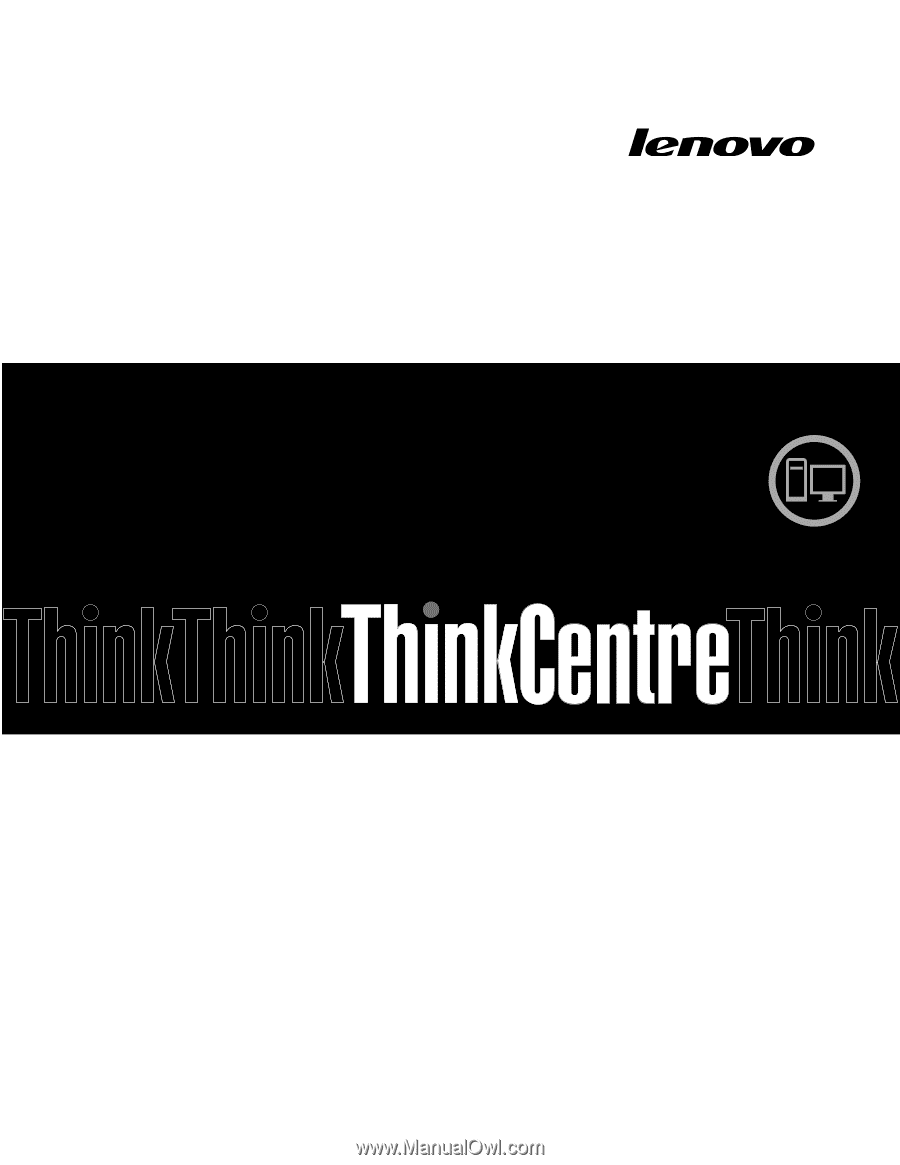
Guida per l'utente
ThinkCentre
Tipi di macchina:
0804, 0809, 0811, 0822, 0825, 0828, 0830, 0833,
0837, 0843, 0845, 0847 e 0849